Reklāma
Jūsu Mac ir iebūvēta lietotne Vārdnīca (mapē Lietojumprogrammas), kas ļauj meklēt detalizētus ierakstus tūkstošiem vārdu un frāžu. Jūs varat meklēt pašā lietotnē vai izmantot Spotlight. Jūs pat varat pārlūkot Wikipedia ierakstus tieši no lietotnes Vārdnīca.
Mēģinot atvērt terminālu no macOS Spotlight, bet Spotlight jums sniedz tikai termināļa vārdnīcas definīciju. Salds paldies.
- Skots Arnolds (@ link470) 2017. gada 6. oktobris
vārdnīca ir iestrādāta Mac sistēmā Jūsu Mac ir iebūvēti rīki šiem 10 ikdienas uzdevumiemVai vēlaties diktēt piezīmes, meklēt vārdus un apvienot PDF failus? Jūsu Mac ir iebūvēti rīki šo uzdevumu veikšanai un vēl vairāk! Lasīt vairāk , tāpēc tas daudzās Apple lietotnēs automātiski pārbauda pareizrakstību, piemēram, iebūvētā vārdnīca to veic Microsoft Word.
Vārdnīcai varat pievienot arī tādus vārdus kā medicīniski vai juridiski termini, tehniski termini, svešvārdi Izvērsiet sava Mac vārdnīcas lietotni, pievienojot papildu valodasNeatkarīgi no tā, vai jūs runājat divvalodīgi vai tikai mācāties jaunu valodu, Mac datoriem ir viegli pievienot vairāk vārdnīcu. Lasīt vairāk vai citus vārdus, kurus bieži lietojat, bet kuri vēl nav vārdnīcā. Ja esat pievienojis vārdu ar drukas kļūdu vai arī vārdnīcā esat pievienojis vārdu, ko vairs nevēlaties, varat to viegli noņemt.
Ir vienkāršs teksta fails, kurā ir vārdi, kurus pievienojat vārdnīcai. Šodien mēs apskatīsim vienkāršu veidu, kā pievienot un noņemt vārdus no pielāgotā vārdnīcas faila, ja jums ir tikai viens vai daži, ko pievienot vai noņemt. Mēs arī parādīsim, kā tieši rediģēt pielāgotās vārdnīcas failu, kas ir noderīgi, ja vēlaties pievienot un noņemt vārdu kopu vienā piegājienā.
Pievienojiet vārdus iebūvētajai vārdnīcai operētājsistēmā Mac
Brīdinājuma vārds pirms mēs parādīsim, kā vārdnīcai pievienot vārdu: šī metode to nedara vienmēr darbs. Izmantojot šo metodi, vārdnīcai nevarēja pievienot MakeUseOf. Es nezinu, kāpēc. Tas ir svarīgs vārds, un tas vēl nav atrodams lietotnē Vārdnīca.
Ja atrodat, ka nevarat savu vārdu pievienot šādā veidā, neuztraucies! Šajā rakstā vēlāk ir tikpat vienkāršs veids, kā to pievienot.
Lai pievienotu vārdu iebūvētajai vārdnīcai Mac datorā, atveriet TextEdit un ierakstiet vārdu tieši tā, kā vēlaties, lai tas parādās vārdnīcā. Pēc vārda nepievienojiet atstarpi.
Neatkarīgi no tā, kur atrodas jūsu uzticamība ar datoru pret Mac, ir neapstrīdams fakts, ka Mac labākā īpašība ir “Learn Spelling”.
- Matt B But Spookier (@Matt_Broadey) 2016. gada 11. oktobris
Tālāk atlasiet visu vārdu, ar peles labo pogu noklikšķiniet uz vai Kontrole + klikšķis uz tā un atlasiet Uzziniet pareizrakstību no uznirstošās izvēlnes.

Atkārtojiet to katram vārdam, kuru vēlaties pievienot vārdnīcai. Kad esat pabeidzis, aizveriet TextEdit dokumentu. Jums nav jāsaglabā dokuments. Vārdi ir pievienoti un saglabāti vārdnīcas failā.
Tagad jūsu pievienotais vārds netiks atzīmēts kā nepareizi uzrakstīts ar sarkanu pasvītrojošu pasvītrojumu nākamreiz, kad to ierakstīsit.
Vārdu noņemšana no Mac iebūvētās vārdnīcas
Ja esat izdarījis drukas vārdus vārdnīcai pievienotajā vārdā, vai arī vēlaties noņemt vārdu, kuru vairs nelietojat, varat to viegli noņemt. Procedūra ir tāda pati kā vārda pievienošana vārdnīcai.
Piezīme: Šī metode vārda noņemšanai no vārdnīcas darbojas tikai tiem vārdiem, kurus jūs pats pievienojāt, nevis vārdiem, kas pēc noklusējuma iekļauti vārdnīcā.
Lai noņemtu vārdu no iebūvētās vārdnīcas, atveriet jauno TextEdit dokumentu un ierakstiet vārdu, kuru vēlaties noņemt. Atkal nepievienojiet atstarpi aiz vārda.
Tālāk atlasiet visu vārdu, ar peles labo pogu noklikšķiniet uz vai Vadība + klikšķis uz tā un atlasiet Neizprotiet pareizrakstību no uznirstošās izvēlnes.

Atkārtojiet to katram vārdam, kuru vēlaties noņemt no vārdnīcas. Kad esat pabeidzis, aizveriet TextEdit dokumentu. Jums nav jāsaglabā dokuments. Vārdi ir noņemti no vārdnīcas faila, un fails tiek automātiski saglabāts.
Pievienojiet, noņemiet un rediģējiet vārdus savā pielāgoto vārdu sarakstā
Ja jums ir vairāk nekā tikai daži vārdi, kurus vēlaties pievienot vai noņemt, vārdnīcas failu var rediģēt tieši.
Tiek nosaukts pielāgotais vārdu saraksts, kuram esat pievienojis vārdus un noņēmis vārdus Vietējā vārdnīca sava lietotāja bibliotēkas mapē. Tas ir parasts teksta fails. Lai rediģētu Vietējā vārdnīca failu, atveriet meklētāja logu un savā lietotāja mapē atrodiet mapi Bibliotēka.
Ja neredzat mapi Bibliotēka, dodieties uz Atvērt> Doties uz mapi. Jūs varat arī neatgriezeniski parādīt mapi Bibliotēka Kā piekļūt OS X bibliotēkas mapei un kāpēc tas ir parocīgiLielāko daļu OS X bibliotēkas mapju vislabāk atstāt atsevišķi, taču ir noderīgi zināt savu ceļu Lietotāju bibliotēkā un ap to. Lasīt vairāk .

Veids ~ / Bibliotēka / Pareizrakstība iekš Iet uz mapi lodziņā un noklikšķiniet uz Ej.
Tildes simbols (~) apzīmē mapi Sākums. Mūsu piemērā ir mape Sākums /Users/lorikaufman.
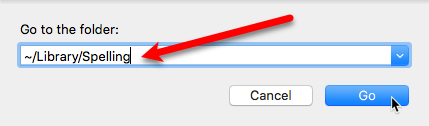
Iekš Pareizrakstība ar peles labo pogu noklikšķiniet uz Vietējā vārdnīca failu un dodieties uz Atveriet ar> TextEdit.app.
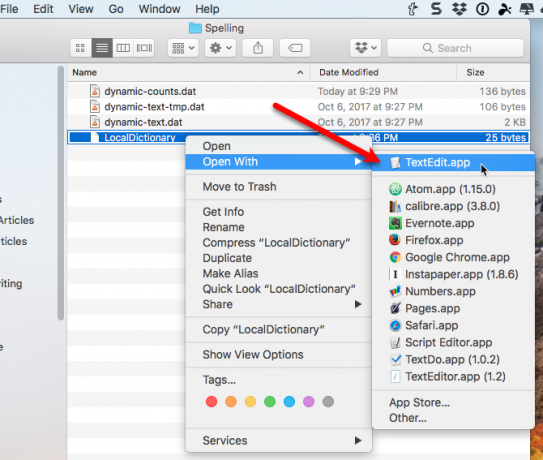
Vietējā vārdnīca fails tiek atvērts TextEdit. Katrs vārds parādās atsevišķā rindiņā. Varat rediģēt šos vārdus, pievienot vairāk vārdu un izdzēst vārdus tāpat, kā jūs rediģētu jebkuru citu teksta failu.
Pārliecinieties, ka katru vārdu ievietojat atsevišķā rindiņā.
Iet uz Fails> Saglabāt vai nospiediet komanda + s saglabāt Vietējā vārdnīca failu.

Ne visas lietotnes izmanto iebūvēto vārdnīcu
Iebūvētā vārdnīca ir pieejama lielākajā daļā programmu, ievērojamie izņēmumi ir Microsoft Word un Google Docs. Ja pievienojat vārdu iebūvētajai vārdnīcai un atklājat, ka programma joprojām sūdzas par šo vārdu, tas nozīmē, ka programmai ir sava vārdnīca, un jums šī vārdnīca būs jāatjaunina ar vēlamo vārdu pievienot.
Vārda pievienošanas vārdnīcai procedūra citās programmās būs atšķirīga. Iespējams, ka vārdnīcai varēsit pievienot vārdus, veicot dokumenta pareizrakstības pārbaudi, vai arī programmas Preferences vai Iestatījumi.
Vai jūs varējāt pievienot vai noņemt vārdus, izmantojot mūsu pieminēto TextEdit metodi? Vai vēlaties rediģēt tieši LocalDictionary failu? Kopīgojiet savas domas un pieredzi ar mums komentāros zemāk.
Lori Kaufmans ir ārštata tehniskais rakstnieks, kurš dzīvo Sakramento, Kalifornijas štatā. Viņa ir sīkrīku un tehnoloģiju geek, kas mīl rakstīt pamācības rakstus par plašu tēmu loku. Lori arī patīk lasīt noslēpumus, krustdūrienus, muzikālo teātri un doktoru Who. Sazinieties ar Lori vietnē LinkedIn.
